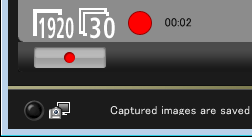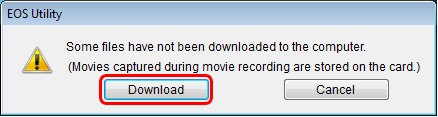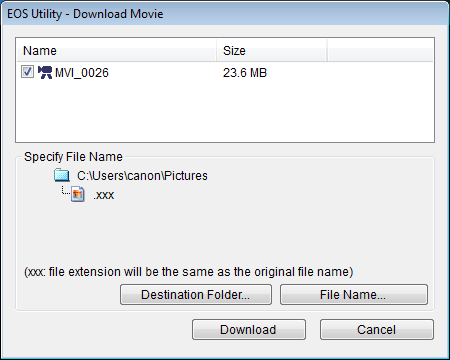解決方案
您可以透過 EOS Utility 遙控操作相機,拍攝靜止影像和短片的同時能在 EOS Utility 螢幕上檢視主體。同時,所拍攝的靜止影像會直接儲存至電腦;因此,您可以使用 Digital Photo Professional 查看拍攝的影像。
拍攝短片後,您可以從相機的記憶卡下載影像資料至電腦,並儲存到所選資料夾中。
本節介紹如何在預設設定下使用遙控即時顯示功能遙控拍攝靜止影像和短片。
關於如何更改設定以啟動遙控即時顯示拍攝的詳情,請參閱相機隨附的說明書 (位於光碟中)。
1. 連接相機至電腦,然後設定相機的電源開關為 <ON>。
請參閱「相關資訊」以了解如何連接相機至電腦。
3. EOS Utility 啟動後,按一下 [相機設定/遙控拍攝 (Camera settings/Remote shooting)]。
4. 拍攝視窗出現後,設定拍攝的設定項。
IMPORTANT
- 無法執行 RAW 處理。如果在相機內部進行 RAW 處理時將相機連接至電腦,相機和電腦將在處理完成後連接。
- 無法設定 [創意自動]。
NOTE
- 亦可使用反光鏡鎖上進行遙控拍攝。(設定反光鏡鎖上後,無法進行試拍。)
- 也可以進行自拍。
關於拍攝靜止相片的詳細資訊,轉到拍攝靜止影像章節;關於拍攝短片的詳細資訊,轉到拍攝短片章節。
5. 執行到步驟 4 後,設定即時顯示功能。
5-1. 按一下

顯示 [設定選單 (Set-up menu)],然後按一下 [即時顯示/短片功能設定 (Live View/Movie func. set.)](

)。
5-2. 出現 [即時顯示/短片功能設定 (Live View/Movie func. set.)] 視窗,在 [即時顯示功能設定 (LV func. setting)] 下選擇 [啟動 (Enable)] (

) 然後按 [確定 (OK)] (

)。
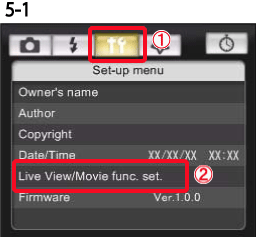
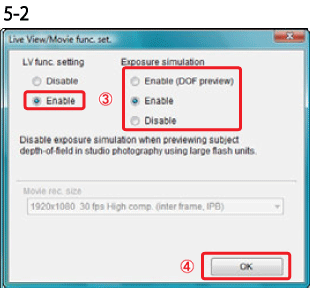
6. 按一下 [即時顯示拍攝... (Live View shoot...)]。
IMPORTANT
當顯示 [遙控即時顯示視窗 (Remote Live View window)] 時,您無法操作相機。按相機的 <

> (即時顯示拍攝) 按鈕也能在相機的液晶螢幕上顯示即時顯示影像,它允許您在操作相機的同時查看影像。
NOTE
- 即使 [遙控即時顯示視窗 (Remote Live View window)] 沒有顯示,透過操作拍攝視窗仍可以進行拍攝。
- 如要使用 [遙控即時顯示視窗 (Remote Live View window)] 執行曝光模擬或啟動直方圖顯示,請將相機的自訂功能 [即時顯示曝光模擬 (Live View exposure simulation)] 設定為 [啟動 (Enable)]。將選單中的 [曝光模擬 (Exposure simulation)] 設定為 [啟動 (Enable)]。
7. 出現 [遙控即時顯示視窗 (Remote Live View window)],將放大顯示框拖曳到您想要對焦的位置。
8. 按一下 [開 (ON)]。
- 執行自動對焦。
- 對焦成功時,相機發出聲響,自動對焦點變綠。
- 如果對焦不成功,自動對焦點變為紅色。
9. 當對焦成功且拍攝已就緒時,按一下相機釋放按鈕進行拍攝。
10. 所拍攝影像會傳輸至電腦,Digital Photo Professional 自動啟動,顯示拍攝的影像。
使用遙控即時顯示拍攝靜止影像操作的說明至此完成。
NOTE
- 也可以使用鍵盤的 <空格> 鍵進行拍攝。
- 按一下 [測試拍攝 (Test shooting)] 按鈕時,出現 [測試拍攝(Test shooting)] 視窗。使用閃光燈拍攝時,可以在與實際拍攝相同的條件下進行測試拍攝,並根據測試拍攝影像調整白平衡。
- 可以透過勾選喜好設定 ([搖控拍攝 (Remote Shooting)] 設定頁) 中的 [也儲存至相機的記憶卡上 (Save also on the camera's memory card)] 將拍攝的影像同時儲存到電腦和記憶卡上。
- 傳輸遙控拍攝的影像至電腦時,可以在喜好設定 ([連結的軟件 (Linked Software)] 設定頁) 中將自動啟動的軟件從 Digital Photo Professional 變更為 ImageBrowser EX 或其他軟件。
5. 執行到步驟 4 後,按 [

]。
將相機的 <即時顯示拍攝/短片拍攝> 開關設定到 <

>。
IMPORTANT
- 如果已按下 [
 ]按鈕。要操作相機,請再次按下 [
]按鈕。要操作相機,請再次按下 [ ] 按鈕或關閉 [遙控即時顯示視窗 (Remote Live View window)]。
] 按鈕或關閉 [遙控即時顯示視窗 (Remote Live View window)]。
- 無線連接 Eos Utility 時,無法使用遙控即時顯示功能拍攝短片。
6. 出現 [遙控即時顯示視窗 (Remote Live View window)],將放大顯示框拖曳到您想要對焦的位置。
7. 按一下 [開 (ON)]。
- 執行自動對焦。
- 對焦成功時,相機發出聲響,自動對焦點變綠。
- 如果對焦不成功,自動對焦點變為紅色。
8. 在拍攝視窗上設定短片功能。拍攝視窗一般會在遙控即時顯示視窗後出現。
8-1. 按一下

顯示 [設定選單 (Set-up menu)],然後按一下 [即時顯示/短片功能設定 (Live View/Movie func. set.)](

)。
8-2. 出現 [即時顯示/短片功能設定 (Live View/Movie func. set.)] 視窗,從清單方塊 (

) 中選擇 [短片記錄大小 (movie rec. size)] 和 [短片曝光 (movie exposure)],然後按一下 [確定 (OK)] (

)。
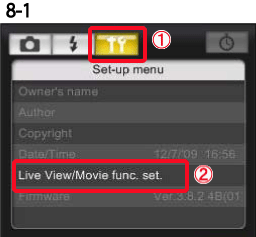
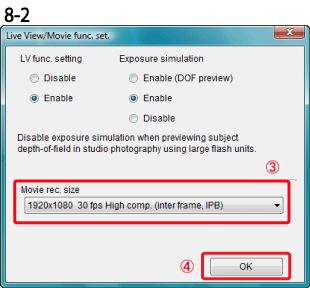
REFERENCE
- ALL-I (只限 I):一次壓縮一格影片進行記錄。雖然檔案大小會比使用 IPB 時大,但短片會更適合編輯。
- IPB:一次過高效壓縮多格影片進行記錄。檔案大小會比使用 ALL-I 小,因此可以拍攝更長時間。
9. 按一下 [

],開始拍攝。
- 在 [遙控即時顯示視窗 (Remote Live View window)] 的左下角將顯示 [
 ] 圖示和記錄時間。
] 圖示和記錄時間。
- 按一下 [
 ] 結束拍攝。
] 結束拍攝。
10. 當 [遙控即時顯示視窗 (Remote Live View window)] 關閉時,如果仍有某些影像資料需要下載到電腦,將出現以下視窗。選擇 [下載 (Download)]。
11. 當您按下 [下載 (Download)] 後,在短片模式下 (短片/靜止影像) 拍攝的影像資料的檔案名稱以清單形式出現。
指定 [目標資料夾 (Destination Folder)] 和 [檔案名稱 (File Name)] 後,按一下視窗中的 [下載 (Download)],影像資料將從相機記憶卡下載至電腦。檔案名稱中未勾選的影像資料不會下載。當影像資料從相機記憶卡下載至電腦後,請參閱相機隨附說明書 (位於光碟中)。
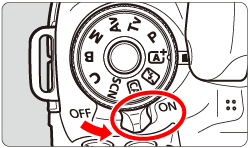
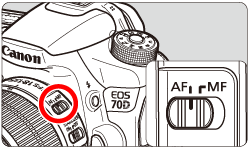
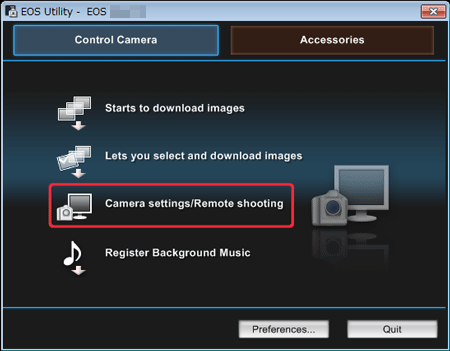
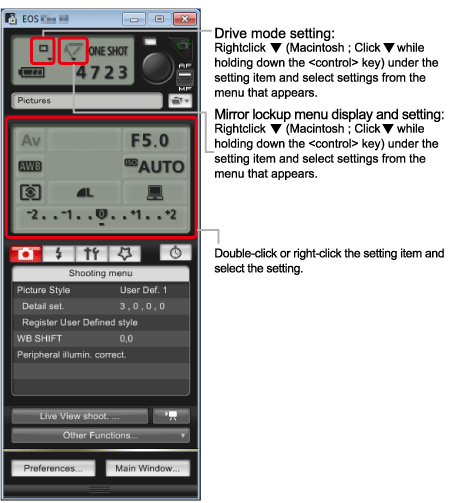
 顯示 [設定選單 (Set-up menu)],然後按一下 [即時顯示/短片功能設定 (Live View/Movie func. set.)](
顯示 [設定選單 (Set-up menu)],然後按一下 [即時顯示/短片功能設定 (Live View/Movie func. set.)]( )。
)。 ) 然後按 [確定 (OK)] (
) 然後按 [確定 (OK)] ( )。
)。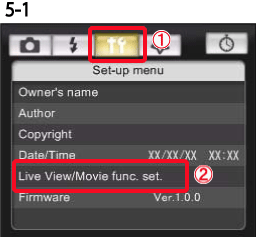
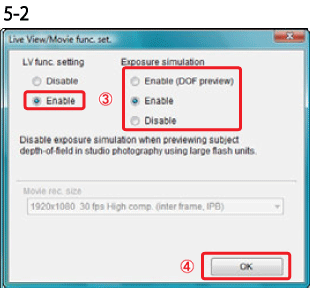
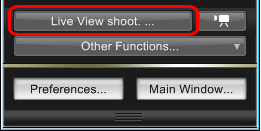
 > (即時顯示拍攝) 按鈕也能在相機的液晶螢幕上顯示即時顯示影像,它允許您在操作相機的同時查看影像。
> (即時顯示拍攝) 按鈕也能在相機的液晶螢幕上顯示即時顯示影像,它允許您在操作相機的同時查看影像。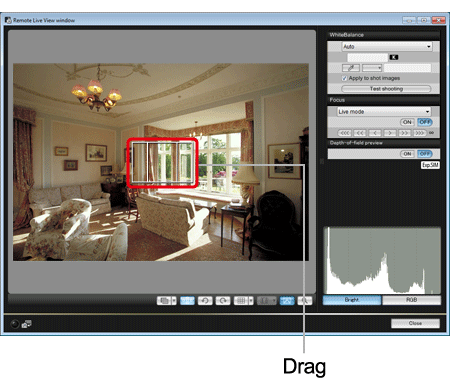
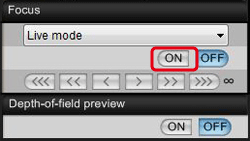
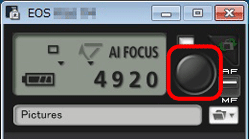
 ]。
]。 >。
>。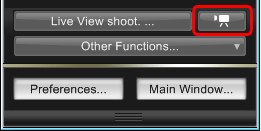
 ]按鈕。要操作相機,請再次按下 [
]按鈕。要操作相機,請再次按下 [ ] 按鈕或關閉 [遙控即時顯示視窗 (Remote Live View window)]。
] 按鈕或關閉 [遙控即時顯示視窗 (Remote Live View window)]。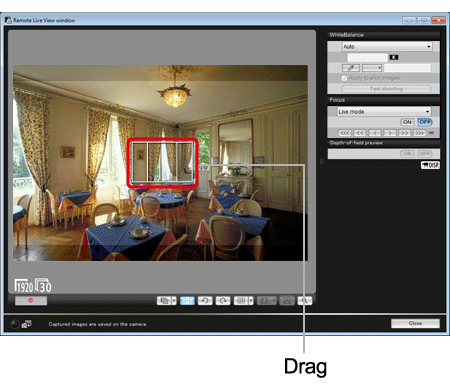
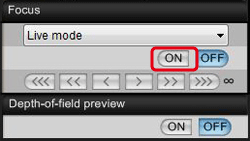
 顯示 [設定選單 (Set-up menu)],然後按一下 [即時顯示/短片功能設定 (Live View/Movie func. set.)](
顯示 [設定選單 (Set-up menu)],然後按一下 [即時顯示/短片功能設定 (Live View/Movie func. set.)]( )。
)。 ) 中選擇 [短片記錄大小 (movie rec. size)] 和 [短片曝光 (movie exposure)],然後按一下 [確定 (OK)] (
) 中選擇 [短片記錄大小 (movie rec. size)] 和 [短片曝光 (movie exposure)],然後按一下 [確定 (OK)] ( )。
)。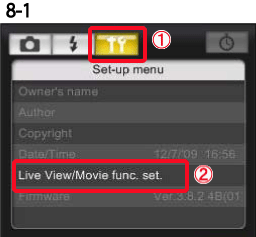
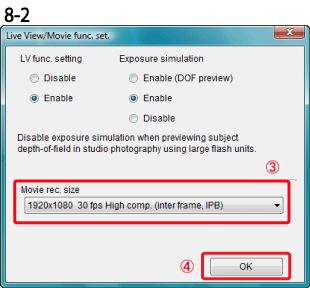
 ],開始拍攝。
],開始拍攝。 ] 圖示和記錄時間。
] 圖示和記錄時間。 ] 結束拍攝。
] 結束拍攝。